Word 2013
¿Cómo crear un hipervínculo en Word 2013?


/es/word-2013/como-funcionan-los-hipervinculos-en-word-2013/content/
Selecciona el texto en el que quieres crear un hipervínculo.
Ve a la pestaña Insertar en la Cinta de opciones.
Haz clic en el comando Vínculos.
Se desplegará un menú donde verás 3 tipos de vínculos que puedes crear en un documento de Word 2013. Haz clic en la opción Hipervínculo.
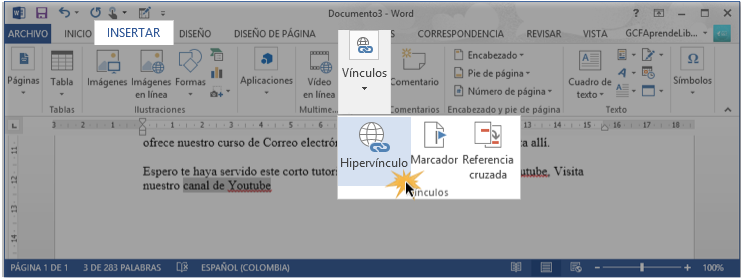
Se abrirá el cuadro de diálogo de Insertar hipervínculo. El texto que seleccionaste estará en la parte superior de la ventana, en la sección Texto. En la parte inferior verás la sección Dirección. Allí escribe la dirección web con la cual enlazarás el texto.
Por último, haz clic en el botón Aceptar y el hipervínculo se creará en el texto.
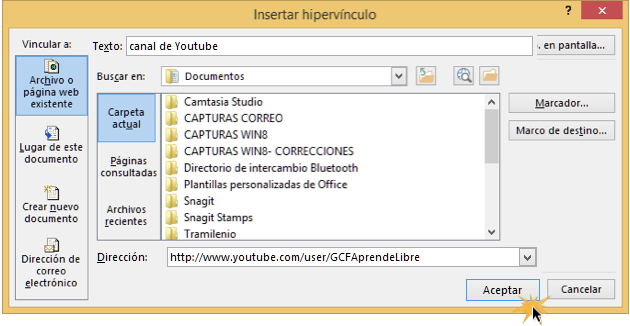
Haz clic derecho sobre el texto del que quieres borrar el hipervínculo.
Se desplegará un menú en donde encontrarás las opciones: Editar hipervínculo, Abrir hipervínculo, Copiar hipervínculo y Quitar hipervínculo. Haz clic en esta última opción.
El hipervínculo se eliminará de tu documento.
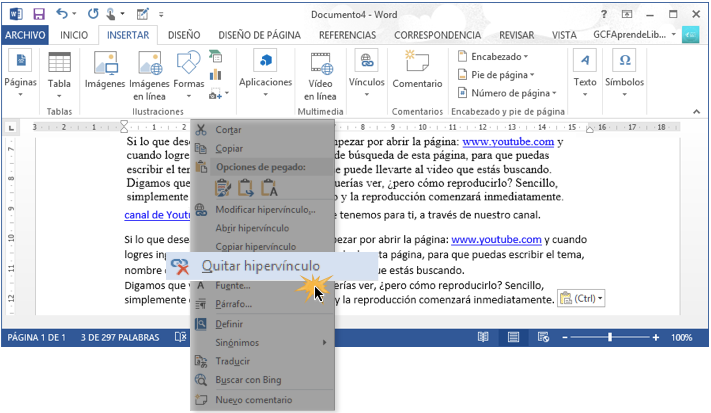
Asegúrate de que todo funciona correctamente: recuerda probar los hipervínculos antes de enviarle tu texto a alguien.
/es/word-2013/otros-tipos-de-hipervinculos/content/